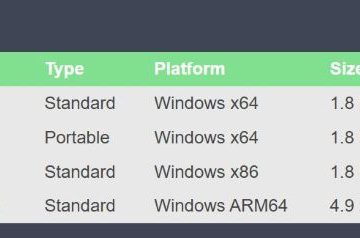Tässä artikkelissa kuvataan vaiheet, joilla voit ottaa käyttöön tai poistaa käytöstä Näytä widgetien kierto, jonka avulla voit nähdä widgetien päivitykset tehtäväpalkissa Windows 11:ssä.
Widgetit ovat sisältösyötteitä, kuten uutisia, säätä, pörssiä ja liikennettä, jotka päivitetään automaattisesti widget-taulusi reaaliaikaisilla tiedoilla.
Windows, Widget-paneeli avautuu automaattisesti, kun viet hiiren osoittimen tehtäväpalkin sääkuvakkeen päälle. Voit poistaa sen käytöstä tai ottaa sen käyttöön milloin tahansa.
Alkaen kohdasta koontiversio 25211, Microsoft lisää uuden asetuksen widgetien toiminnan hallintaan, joten käyttäjät voivat valita, näkevätkö tehtäväpalkin widgetien päivitykset muutoin kuin sään näyttämisen.
Alla olevat vaiheet osoittavat, kuinka voit ottaa käyttöön tai poistaa käytöstä live-widget-sisällön tehtäväpalkissa r näyttää myös päivitykset, ei vain säätietoja.
Näin kytket päälle tai pois, katso päivitykset widgeteistä Windows 11:n tehtäväpalkissa
Kuten yllä on kuvattu, alkaen koontiversio 25211, Microsoft lisää uuden asetuksen ohjata widgetien toimintaa, jotta käyttäjät voivat valita, näkevätkö tehtäväpalkin widgetien päivitykset muita kuin vain sään näyttämistä.
Kun tämä ominaisuus on käytössä, sinun pitäisi pystyä hallitsemaan widgetien toimintaa widgeteistä asetussivu.
Ensin sinun on avattava widgetit napsauttamalla tehtäväpalkin sääkuvaketta tai käytettävä pikanäppäintä Windows-näppäin + W.
Klikkaa seuraavaksi oikeassa yläkulmassa olevaa Profiilia avataksesi Widgets-asetukset-sivun.
Päällä t Widgets-asetussivulla Widgetien tehtäväpalkin toiminta-kohdassa voit valita Näytä widgetien kierto.
Vaihda kytkinpainike kohtaan Pois käytöstä Näytä widgetin kierto-ruudussa, jos haluat estää päivitysten näkemisen widgeteistä.
Voit ottaa uudelleen käyttöön vaihtamalla kytkinpainikkeen takaisin kohtaan >Käytössä.
Sen pitäisi onnistua!
Johtopäätös:
Tämä viesti osoitti, kuinka voit ottaa sen käyttöön. tai poista käytöstä Näytä widgettien kierto Windows 11:ssä. Jos löydät yllä olevan virheen tai sinulla on lisättävää, käytä alla olevaa kommenttilomaketta.